Ihre Sprache wählen: ![]()
Beim Bearbeiten von Videos mit selbst erstellten Filmen verbessern großartige Audioeffekte die Ausdruckskraft Ihrer Videos und machen Ihre Produktionsvideos noch wertvoller. Sie können den Zuschauern helfen, die zentralen Ideen, die Ihr Film vermitteln soll, besser zu verstehen und zu fühlen. Avidemux ist ein großartiges Schnittprogramm, mit dem Sie Audiotracks einfach in Ihr Videoprojekt importieren können. Wenn Sie jedoch versuchen, Streaming-Musik wie Spotify in Avidemux hinzuzufügen, können Sie auf Hindernisse stoßen. Was kann ich in dieser Situation tun? Sorgen Sie nicht! Dieses einfache Tutorial hilft Ihnen, Spotify-Musik ganz einfach zu Avidemux hinzuzufügen.
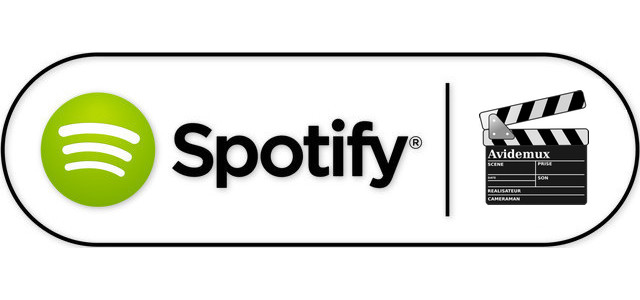
Avidemux ist ein kostenloses Videobearbeitungsprogramm für Videoverarbeitung. Benutzer können Videos schneiden, verbinden, teilen, drehen und Filter hinzufügen. Benutzer können eine Fülle von Informationen zur Verwendung von Avidemux finden, indem sie sich die verschiedenen Tutorials ansehen, die auf zahlreichen Websites und Blogs zur Verfügung stehen.
Von Avidemux unterstützte Audiodateiformate: MP2, MP3, AC3, DCA, Vorbis, AMR Narrow Band, and AACVon Avidemux unterstützte Videodateiformate: Cinepak, DV, CRAM, FFV1, H.263, H.264, HuffYUV, MJPEG, MPEG-1, MPEG-2, MPEG-4, MS MPEG-4, Raw RGB, Raw YV12, SVQ3, VP3, VP6F, WMV2, and WMV3
Avidemux unterstützt das Hinzufügen einiger Audioformate, beinhaltet jedoch keine Spotify Musik. Da alle Spotify-Musik durch DRM geschützt ist. Wenn Sie also Spotify-Musik in Avidemux importieren möchten, müssen Sie DRM aus Spotify-Musik entfernen und in ein von Avidemux unterstütztes Audioformat wie AAC konvertieren.
Hier empfehlen wir Ihnen den Spotify Music Converter- einen leistungsstarken Spotify Musik Converter. Mit ihm können Sie DRM von Spotify Musik entfernen und Spotify Musik in MP3-Format, FLAC-Format, WAV-Format, AAC-Format mit 100% Originalqualität herunterladen. Noch wichtiger ist, dass die meisten ID3-Tags nach der Konvertierung beibehalten werden.
Im folgenden Tutorial zeigen wir Ihnen, wie Sie Spotify-Musik in ein einfaches AAC-Format zum Hinzufügen zu Avidemux konvertieren können. Bitte laden Sie zuerst Spotify Music Converter auf Ihrem Mac / Windows-Computer herunter.
 Vorbereitung der Ausrüstung:
Vorbereitung der Ausrüstung:
Schritt 1. Downloaden Sie Spotify Music Converter
Sie müssen die neueste Version von Spotify Music Converter auf Ihrem Mac oder Windows-Computer herunterladen und installieren. Bitte stellen Sie auch sicher, dass Sie Ihre Lieblings-Songs in Spotify heruntergeladen haben.
Schritt 2. Fügen Sie Spotify Songs auf Sidify hinzu
Starten Sie Spotify Music Converter, mittlerweile wird Spotify automatisch geöffnet. Klicken Sie auf "+" -Taste auf der Oberfläche, dann wird Sidify ein Hinzufügen-Fenster angezeigt. Ziehen oder löschen Sie die Audios, die Sie konvertieren möchten, und klicken Sie dann auf "OK".

Schritt 3. Wählen Sie AAC als Ausgabeformat
Nachdem Sie Audiodateien hinzugefügt haben, legen Sie das Ausgabeformat als AAC fest, indem Sie auf die Einstelltaste oben rechts klicken. Sie können auch Ausgang Qualität und Ausgabe-Verzeichnis nach Ihren Bedürfnissen anpassen.

Schritt 4. Starten Sie Konvertierung
Nachdem Sie alle Einstellungen überprüft haben, klicken Sie unten auf die Schaltfläche "Konvertieren", um die Konvertierung zu starten.

Spotify-Musik wurde nun in reguläre AAC-Audiodateien konvertiert und Sie können sie ganz einfach als Hintergrundmusik zu Ihrem Avidemux-Videoprojekt hinzufügen, genau wie gängige AAC-Audiodateien.
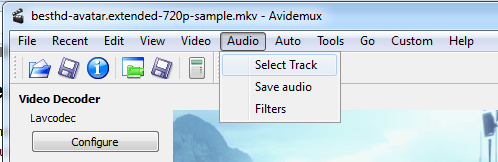
Hinweis: Mit der kostenlosen Testversion von Spotify Music Converter können Sie jedes Songs 1 Minute lang konvertieren. Um die Beschränkung aufzuheben, schalten Sie bitte die Vollversion frei.
